Giáo Trình Hướng Dẫn Sử Dụng Autocad 2017 Full + Hướng Dẫn Cài Đặt
Bạn đang quan tâm đến Giáo Trình Hướng Dẫn Sử Dụng Autocad 2017 Full + Hướng Dẫn Cài Đặt phải không? Nào hãy cùng VCCIDATA đón xem bài viết này ngay sau đây nhé, vì nó vô cùng thú vị và hay đấy!
XEM VIDEO Giáo Trình Hướng Dẫn Sử Dụng Autocad 2017 Full + Hướng Dẫn Cài Đặt tại đây.
AutoCAD là một chương trình CAD hàng đầu, với hàng trăm ngành công nghiệp sử dụng nó mỗi ngày. Nếu bạn mới bắt đầu tự học AutoCAD, bạn sẽ thấy rằng phần mềm trông có vẻ rất phức tạp và bạn không biết bắt đầu từ đâu. Có rất nhiều công cụ và các lệnh AutoCAD bạn cần biết để bắt đầu sử dụng phần mềm.
Đang xem: Hướng dẫn sử dụng autocad 2017
Để giúp bạn bắt đầu hành trình AutoCAD của mình, Tech360 Việt Nam đã tập hợp một hướng dẫn đầy đủ để học các kiến thức cơ bản về AutoCAD trong 1 giờ . Trong bài viết này, bạn sẽ tìm hiểu về các khả năng chính xác của AutoCAD, hình học cơ bản, công cụ sửa đổi và thậm chí là mô hình 3D. Chúng tôi cũng đưa ra các hướng dẫn về thuật ngữ cơ bản và một số tài nguyên học AutoCAD online hàng đầu để tận dụng. Các hướng dẫn này là nền tảng rất cơ bản và rất hữu ích cho dù mục đích của bạn là học AutoCAD 2007, 2015, 2017 hay 2019.
Nội dung
Học AutoCAD: Các dạng hình học cơ bảnHọc AutoCAD 3D cơ bảnTài nguyên học AutoCAD online
Học AutoCAD cơ bản: Giao diện người dùng
Trước khi bạn bắt đầu vẽ, bạn sẽ cần nắm bắt giao diện của AutoCAD , việc này có thể sẽ mất từ 10 đến 15 phút. Chúng tôi sẽ chỉ thực hiện một định hướng cơ bản về AutoCAD, vì vậy điều quan trọng là bạn phải kiểm tra kỹ giao diện sau khi bạn hoàn thành hướng dẫn của chúng tôi.
Giống như hầu hết các phần mềm, AutoCAD đi kèm với thanh công cụ ribbon cơ bản chứa các công cụ vẽ, công cụ sửa đổi và điều khiển. Theo mặc định, nó được hiển thị phía trên của cửa sổ vẽ. Bạn có thể chọn hiển thị theo chiều dọc ở bên trái hoặc bên phải của cửa sổ hoặc dưới dạng floating palette. Thanh tìm kiếm infocenter nằm ở góc trên cùng bên phải và có thể được sử dụng để hiển thị communication center panel, cập nhật sản phẩm và thông báo. Bạn cũng có thể nhận thông tin từ bất kỳ nguồn cấp RSS nào mà bạn đăng ký.
Bạn sẽ tìm thấy cửa sổ lệnh – command window ở dưới cùng của cửa sổ vẽ. Ở đó, bạn có thể thực thi một lệnh bằng cách nhập tên lệnh và nhấn Enter hoặc phím cách. Ví dụ: nếu bạn muốn vẽ một đường line, bạn có thể nhập LINE hoặc L vào cửa sổ lệnh.
Chúng tôi cũng đã tạo một danh sách các lệnh và phím tắt AutoCAD – nơi hoàn hảo để nắm bắt các nguyên tắc cơ bản.
Để có cái nhìn trực quan hơn về giao diện AutoCAD, hãy xem hình ảnh bên dưới.






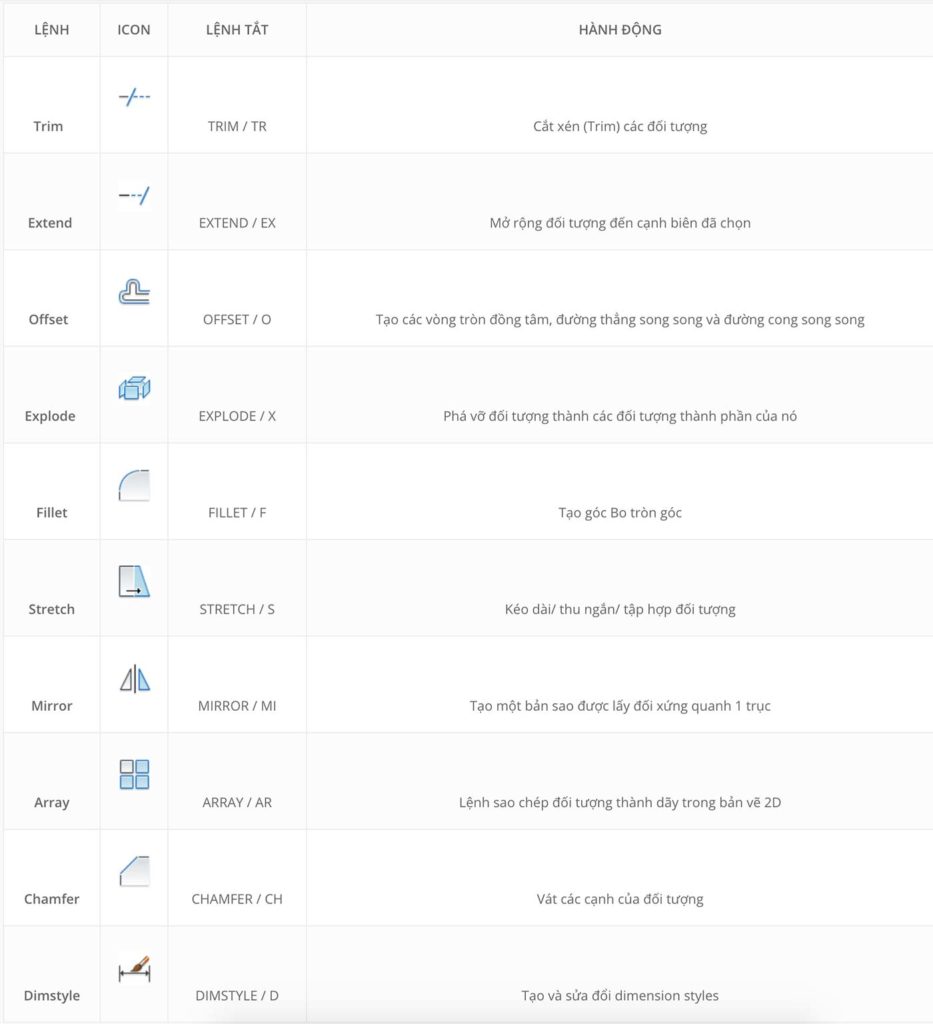




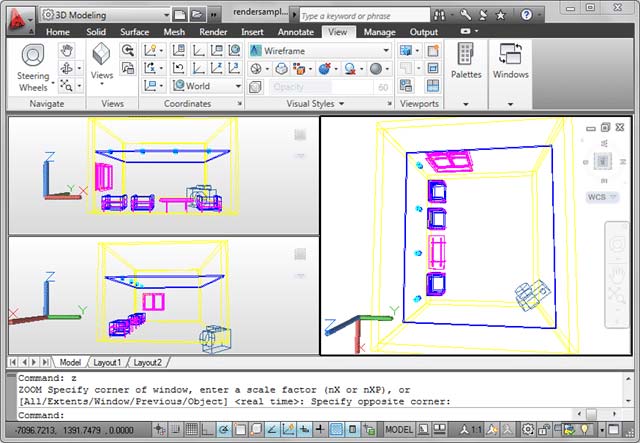
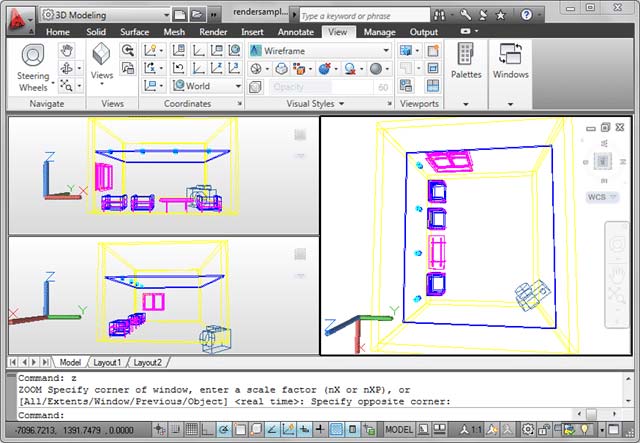
Viewport trong AutoCAD
Thuật ngữ cơ bản cần nắm khi bắt đầu học AutoCAD
AutoCAD có nhiều lựa chọn về công cụ và tính năng, và đi kèm với đó là một loạt các thuật ngữ mà bạn có thể không quen thuộc. Để giúp bạn trong việc học AutoCAD cơ bản, chúng tôi đã tập hợp một danh sách nhỏ các thuật ngữ AutoCAD cơ bản. Đừng lo lắng, bạn sẽ sử dụng những thuật ngữ này như một chuyên gia trước khi bạn biết điều đó! Nếu bạn gặp một thuật ngữ lạ, bạn có thể xem bảng thuật ngữ AutoCAD đầy đủ tại đây
Absolute coordinates: Tọa độ tuyệt đối, một phương pháp nhập điểm dựa trên điểm gốc.Acad.dwt: template mặc định được tải khi bạn bắt đầu một bản vẽ mới.Block: một hình ảnh được vẽ sẵn mà bạn có thể chèn vào bản vẽ của mình.Extent: ranh giới bên ngoài của các đối tượng bạn đã vẽ.Grid: chế độ lưới, nó có thể được sử dụng như một hướng dẫn cho bản vẽ. Bạn có thể bật / tắt bằng F7.Linetype: tất cả các đối tượng được vẽ bằng một linetype, ví dụ: solid (nét liền) hoặc dashed (nét đứt).
Xem thêm: Hướng Dẫn Viết Mẫu Số 04A/Đk, Hướng Dẫn Cách Viết Mẫu Số 04A/Đk
Object: còn gọi là đối tượng hoặc thực thể, là bất kỳ item nào trong cơ sở dữ liệu AutoCAD.Origin: đây là điểm (0,0) của hệ tọa độ của bạn.Ortho Mode: chế độ chỉ cho phép bạn vẽ các đường vuông góc mà bạn có thể bật / tắt bằng F8.Onsnap (Object Snap): phương pháp bắt điểm ‘snap’ đến các điểm chính xác trên một đối tượng.Pan: để di chuyển xung quanh bản vẽ của bạn bằng cách kéo vùng vẽ.Polar coordinates: toạ độ cực, một phương pháp nhập điểm dựa trên khoảng cách và góc.Relative coordinates: tọa độ tương đối, một phương pháp nhập điểm dựa trên điểm bắt đầu.Ribbon: ribbon chạy trên đỉnh của không gian vẽ và chứa các bảng.Snap: chế độ vẽ cho phép bạn đưa con trỏ đến các điểm chính xác trên mẫu lưới.User Coordinate System (UCS): Hệ tọa độ người dùng là một hệ tọa độ Descartes thiết lập mặt phẳng làm việc XY, hướng ngang và dọc.Viewport: một cửa sổ cho phép bạn xem bản vẽ của mình, bạn có thể có nhiều Viewport để xem các khu vực khác nhau của bản vẽ.
Tài nguyên học AutoCAD online
Ngoài việc đọc các bài viết hướng dẫn sử dụng AutoCAD trong Blog AutoCAD của Tech360 Việt Nam. Các bạn có rất nhiều
Có rất nhiều blog chuyên về AutoCAD trên internet mà bạn có thể tận dụng, bao gồm mọi thứ từ hướng dẫn AutoCAD đến cập nhật sản phẩm. Chúng tôi đã liệt kê một số các blog hàng đầu sẽ chắc chắn trả lời bất kỳ câu hỏi nào của bạn.
Xem thêm: thanh toán thẻ tín dụng anz bằng chuyển khoản
Tự học AutoCAD qua Video Youtube
Nếu bạn thích một phương pháp tự học AutoCAD trực quan và thực tế hơn, bạn có thể thấy các hướng dẫn bằng video sẽ hữu ích hơn nhiều. Có một loạt các kênh YouTube tuyệt vời bao gồm một loạt các chủ đề có liên quan đến hướng dẫn sử dụng AutoCAD cho người mới bắt đầu, như bạn sẽ thấy bên dưới:
Tài nguyên học tập Autodesk
Nếu bạn vẫn đang tìm kiếm thêm các tài nguyên học tâp chính thức từ Autodesk chính thức, hãy xem danh sách dưới đây:
Kết luận
Sau khi kết thúc hướng dẫn cơ bản về AutoCAD này, có lẽ bạn đã đi đến kết luận rằng học vẽ AutoCAD sẽ là một quá trình dài và đầy thách thức. Nếu đúng vậy, bạn không hoàn toàn sai. Người mới bắt đầu có thể thấy AutoCAD cực kỳ khó khăn với hệ thống từ giao diện của nó, đến các công cụ đa dạng và thậm chí cả các hệ thống kích thước của nó. Chưa kể đến hàng trăm phím tắt lệnh và phím nóng mà bạn có thể phải ghi nhớ. Mặc dù có nhiều bước đòi hỏi bạn phải thực hiện để thành thạo AutoCAD, tuy nhiên, điều quan trọng là không từ bỏ.
Bạn nên dành thời gian để khám phá đầy đủ phần mềm AutoCAD. Đừng sợ rủi ro và kiểm tra mọi thứ mà phần mềm cung cấp. Bạn chỉ có thể trở thành một chuyên gia trong một lĩnh vực nếu bạn dành thời gian để tìm hiểu mọi thứ hoạt động như thế nào. Có rất nhiều nguồn tài nguyên học AutoCAD online trên blog của chúng tôi, hướng dẫn chính thức trên trang web và kênh Youtube của hãng Autodesk và nhiều tài nguyên trên mạng khác. Nếu bạn nỗ lực, bạn sẽ được đền đáp và thậm chí có thể trở thành một chuyên gia AutoCAD. Chúc các bạn thành công!
Tech360 Việt Nam là nhà cung cấp bản quyền phần mềm AutoCAD chính hãng tại Việt Nam. Để biết thêm thông tin về sản phẩm AutoCAD bản quyền, các hình thức cấp phép và giá cả, bạn vui lòng truy cập: https://vccidata.com.vn/autocad-ban-quyen
Vậy là đến đây bài viết về Giáo Trình Hướng Dẫn Sử Dụng Autocad 2017 Full + Hướng Dẫn Cài Đặt đã dừng lại rồi. Hy vọng bạn luôn theo dõi và đọc những bài viết hay của chúng tôi trên website VCCIDATA.COM.VN
Chúc các bạn luôn gặt hái nhiều thành công trong cuộc sống!


